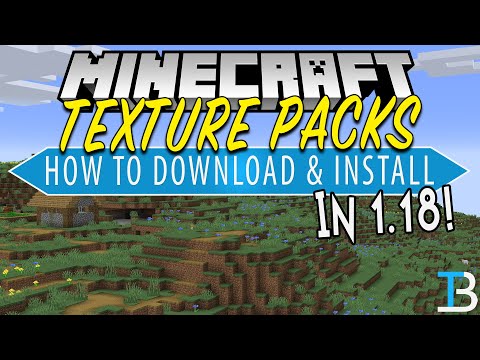
Inhoud
In dit artikel: Resource packs installeren Oudere packs converteren Referenties
Resourcepakketten kunnen het uiterlijk van Minecraft drastisch veranderen. Bovendien zijn er duizenden gratis beschikbaar op internet. Ze laten Minecraft gemakkelijk "modderen" (anglicisme betekent letterlijk "wijzigen"). Het downloaden en installeren van een resource pack duurt niet langer dan vijf minuten. Het is ook mogelijk om uw oude ures-pakketten om te zetten in resource-pakketten en ze te gebruiken in Minecraft. Dus als je ook van een nieuwe Minecraft-ervaring wilt genieten, wacht dan niet en zie de rest van dit artikel. Veel leesplezier!
stadia
Methode 1 Installeer Resource Packs
-

Zoek en download een resource pack. Resource packs kunnen onder andere afbeeldingen, geluiden, muziek of Minecraft-animaties wijzigen. Er zijn resourcepakketten te downloaden op een groot aantal populaire sites gewijd aan Minecraft. Deze packs zijn ontwikkeld door fans van het spel voor andere fans van het spel.- De bronnenpakketten op internet hebben meestal de indeling ".zip" (of een ander archiefformaat). Verwijder de inhoud van dit ".zip" -bestand niet.
- Zorg ervoor dat u de juiste versie van het bronpakket hebt. De versie van uw resource pack moet overeenkomen met de versie van Minecraft die op uw computer is geïnstalleerd.
- Bronpakketten kunnen alleen worden geïnstalleerd op de pc-versie van Minecraft.
- Veel sites hosten bronnenpakketten. Onder hen zijn: ResourcePack.net, MinecrafturePacks.com, PlanetMinecraft.com en nog veel meer.
-
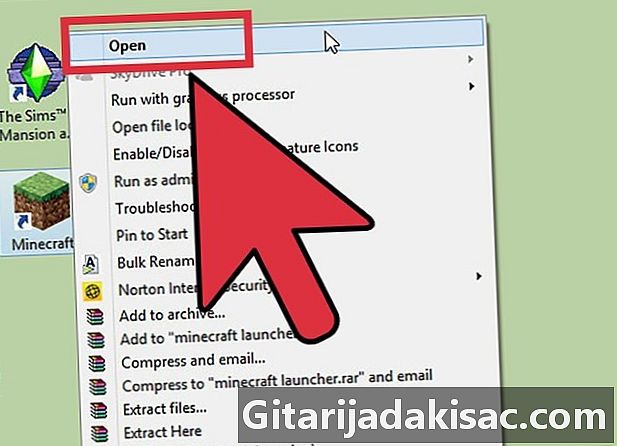
Voer Minecraft uit op uw computer. -

Klik in het startscherm van Minecraft op de knop "Opties ..." -

Klik vervolgens op de knop "Resource Packs". -
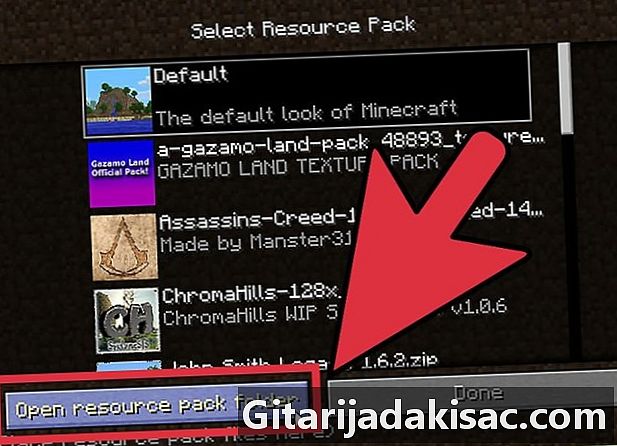
Klik op "Open Resource Packs Folder". -

Kopieer het resource pack. Klik op het bronbestand met de ".zip" -indeling dat u eerder hebt gedownload en sleep het naar de map resourcepacks. Controleer of u het bronpakket naar deze map hebt gekopieerd of verplaatst en dat u niet alleen een snelkoppeling naar dit pakket hebt gemaakt.- Pak het resource pack niet uit.
-
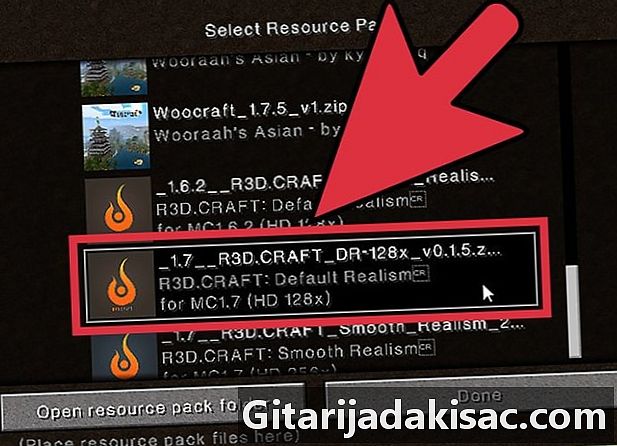
Laad het resource pack. Nadat het resource pack in de juiste map is geplaatst, is het bijna klaar voor gebruik in Minecraft. Inderdaad, je moet het nog steeds laden zodat Minecraft het kan gebruiken tijdens je volgende games. Open Minecraft en log in op uw account. Open het menu "Opties ..." opnieuw en selecteer "Bronpakketten".- De resource packs die u recent hebt geïnstalleerd, zouden in de linkerkolom moeten verschijnen. De actieve resource packs worden weergegeven in de rechterkolom. Selecteer het pakket dat u wilt activeren en klik op de naar rechts wijzende pijl om het van de linkerkolom naar de rechterkolom te verplaatsen.
- De pakvolgorde in de rechterkolom geeft de volgorde weer waarin deze in Minecraft worden geladen. Het eerste pakket in de lijst wordt als eerste geladen en ontbrekende items worden geladen uit het pakket net onder, enzovoort.U moet dus eerst het pakket dat u wilt gebruiken bovenaan de lijst plaatsen. Selecteer hiervoor het pakket in kwestie en beweeg het omhoog met de pijl naar boven.
-
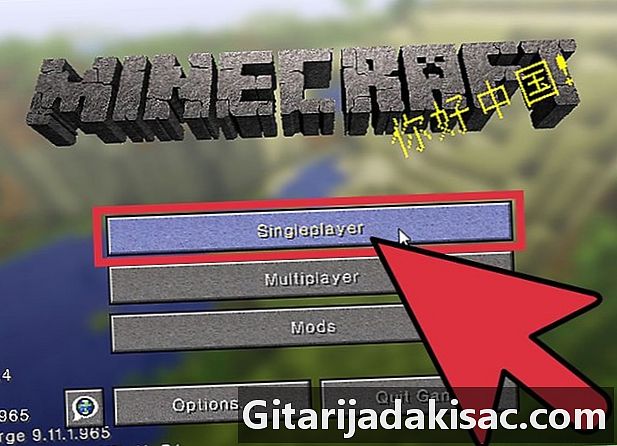
Speel Minecraft. Zodra de resource packs zijn geplaatst, kunt u Minecraft starten en spelen zoals u normaal zou doen. Resource packs zullen de plaats innemen van de ures of geluiden waarvoor ze zijn ontwikkeld die je spelervaring in Minecraft aanzienlijk zullen veranderen.- U kunt op elk gewenst moment stoppen met het gebruik van een resource pack dat niet langer bij u past. Ga hiervoor terug naar het menu "Resource Pack" van de Minecraft-opties en verwijder het betreffende pack uit de rechterkolom.
Methode 2 Converteer oude ures-pakketten
-
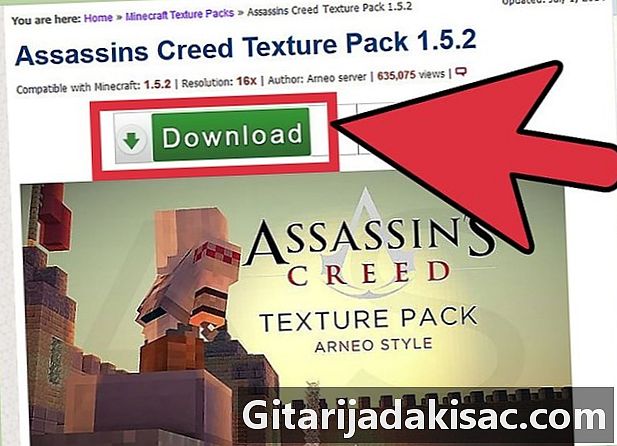
Bepaal of het ures-pakket moet worden geconverteerd. Ures-pakketten ontwikkeld voor Minecraft 1.5 en eerdere versies van Minecraft zijn niet compatibel met de nieuwste versies van Minecraft. Deze pakketten moeten worden geconverteerd voordat ze kunnen worden gebruikt met de meest recente versies van Minecraft. -
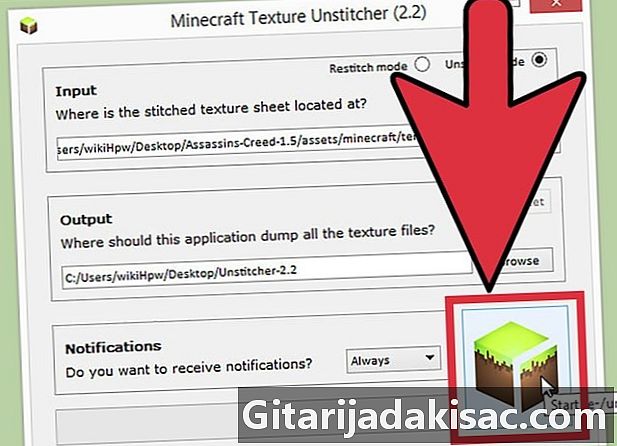
Unstap de ures-packs. De ures-packs voor Minecraft 1.5 zijn aan elkaar "geniet" voordat ze door het spel kunnen worden gebruikt. Je moet dit proces omdraaien voordat je de ures-packs kunt converteren. Het is mogelijk om de pakketten handmatig uit te pakken, maar dit kost veel tijd. We adviseren je om een klein programma genaamd "Unstitcher" te downloaden, dat ervoor zorgt dat je je packs met ures loskoppelt.- Voer Unstitcher uit en laad vervolgens het te converteren ures-pakket. Het ontstapelen van uw pakket begint dan automatisch. Wees geduldig, want het kan zijn dat je enkele minuten moet wachten tot je ures-pakket niet is vastgemaakt.
-

Converteer het ongestapelde pakket. Nadat u het pakket hebt uitgepakt, downloadt u het op uw computer en voert u het programma "Minecraft ure Ender" uit. Dit programma converteert het onverpakte pakket naar een bronpakket. Voer het programma uit en laad het niet-vastgelopen pakket om het conversieproces te starten. -
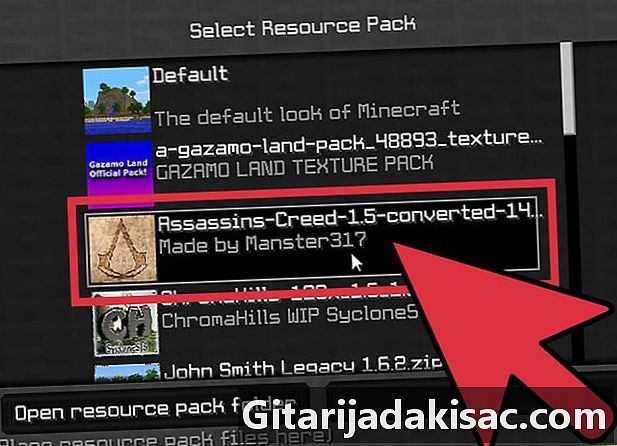
Laad het pakket op. Nadat het pakket is geconverteerd, kunt u het in Minecraft laden zoals u dat met elk ander resourcepakket zou doen. De stappen voor het laden van een resource pack worden in het eerste deel van dit artikel gedetailleerd uitgelegd.